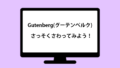新しいバージョンのWordPressを利用されている場合には、既に編集用のエディタはブロックエディタ(Gutenberg(グーテンベルク))が導入されています。
ブロックエディタの利用方法については以下の関連記事をご覧ください。
「ブロックエディタ(Gutenberg:グーテンベルク)」関連記事
「Gutenberg(グーテンベルク)」では、ブロックエディタへの変更といっしょに設定画面の表示や設定項目など少し変更されています。
こちらでは設定画面の変更部分について少しお話をしたいと思います!
最初に、新エディターと比較するため今まで利用していた旧エディターの設定画面をもう一度確認しておきましょう!
旧エディターでは下記の図のように「タイトル」の入力フォーム「テキストエリア」があり、右側にページ全体の設定メニューがありますね。
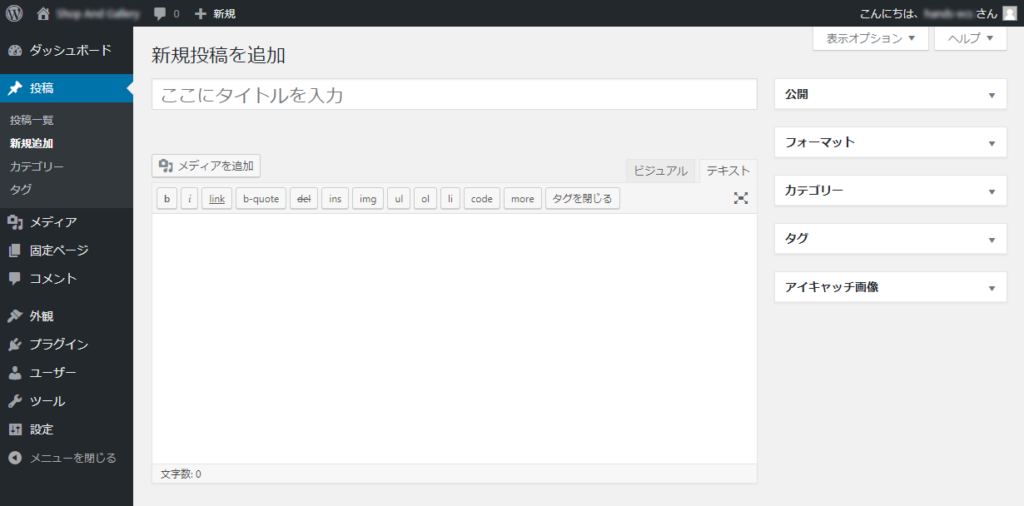
では新しエディター「Gutenberg(グーテンベルク)」ではどうでしょうか?
メインとなるブロックの配置エリアがあり、右側にページ全体の設定メニューがあります。
配置自体は旧エディターとは変更がないようですね。
特にブロックを選んでいない場合は文章全体の設定メニューが表示されているようです。
「文書」のステータスメニューについては「「Gutenberg(グーテンベルク)」で編集するときの文書のステータスメニューを調べてみた!」をご参照ください!
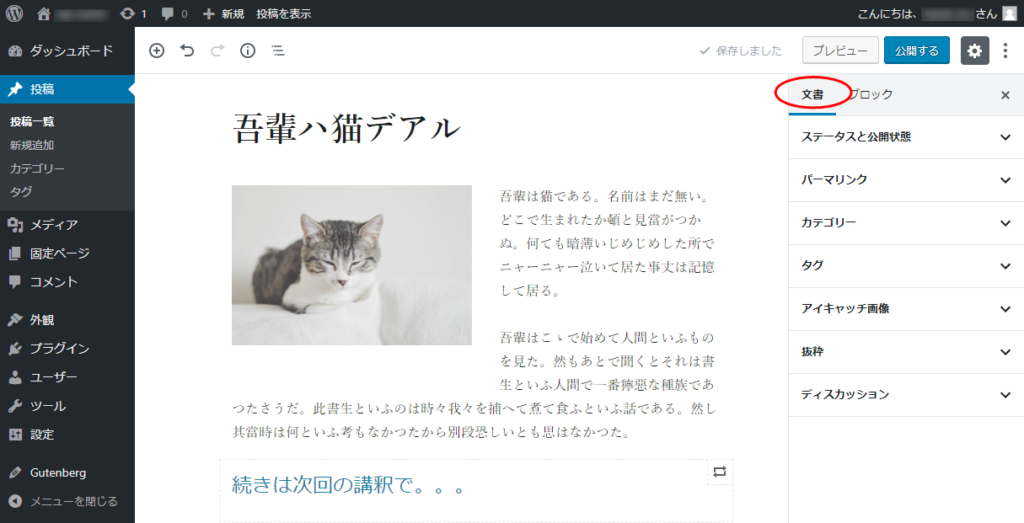
ところが、編集ブロックを選択するとメニュー部分は文章から「ブロック」の設定項目に切り替わります。

編集している状態によっては表示が切り替わるのは最初のうちはちょっと混乱するかもしれませんが、
使い慣れて来ると編集関連の項目が表示されているので、あちこち移動しなくても作業ができるという事ですので、使いやすいかもしれませんね。